QuickTime Player kan MP4 niet openen: hoe speel ik MP4 op Mac?
Kan QuickTime een MP4-bestand afspelen? Natuurlijk! Het kan echter voorkomen dat u een foutmelding ontvangt dat uw MP4-bestand niet door QuickTime kan worden geopend. Hoewel het de standaard mediaspeler in macOS is, betekent dit niet dat het alle mediabestandsformaten kan ondersteunen. Maar wat het voor sommige Mac-gebruikers nog verontrustender maakt, is dat de MP4 soms niet eens kan worden geopend. Het is het populairste en meest gebruikte videoformaat op verschillende platforms. Maak je geen zorgen meer, want dit bericht biedt de beste oplossing en alternatieven als de QuickTime-speler kan MP4 niet openen bestanden. Lees dus tot het einde.
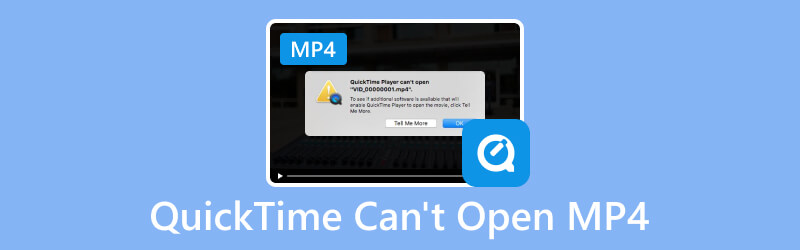
PAGINA INHOUD
Deel 1. Waarom kan QuickTime MP4 niet openen
Er kunnen veel factoren een reden zijn waarom QuickTime een MP4-bestand niet afspeelt. Voordat we naar de oplossingen zoeken, moeten we eerst de mogelijke redenen weten waarom QuickTime een MP4-bestand niet kan openen.
1. Beschadigd of beschadigd MP4-bestand.
Verschillende factoren kunnen corruptie van MP4-bestanden veroorzaken. Sommige hiervan zijn technische problemen, onjuiste bestandsoverdracht, risico op virussen en problemen bij de conversie tijdens videobewerking. Er is geen definitieve manier om de belangrijkste reden te achterhalen waarom het MP4-bestand beschadigd is. Bestandscorruptie wordt doorgaans als verantwoordelijk beschouwd voor afspeelproblemen bij het oplossen van problemen. Helaas beschikt QuickTime niet over reparatietools, zodat het geen beschadigde MP4-bestanden kan repareren en openen.
2. Codec-probleem.
Omdat MP4 een containerformaat is, kunt u meestal verschillende codecs gebruiken om de opgeslagen video- en audio-inhoud te coderen. Hoe de video werd gecodeerd, beïnvloedde of deze al dan niet door een mediaspeler kon worden geopend. Apple zei dat QuickTime sinds de macOS 10.13-update alleen MP4 ondersteunt die is gecodeerd met H.264, H.265 (HEVC) en MPEG-4. QuickTime ondersteunt geen oudere of specifiek ontworpen codecs en formaten.
3. QuickTime Player is niet bijgewerkt.
Als u uw QuickTime nog niet hebt bijgewerkt naar de nieuwste versie, worden MP4-video's die zijn gecodeerd met recente codecs niet ondersteund. QuickTime Player 7 ondersteunt H.264, en de nieuwere versie van macOS High Sierra ondersteunt nu H.265 (HEVC). In QuickTime 10.0 of latere versies worden de oudere mediabestanden automatisch geconverteerd naar succesvol geopende MP4-bestanden.
Deel 2. Hoe QuickTime te repareren Kan het MP4-bestand niet openen
Oplossing 1. Gebruik Vidmore Video Converter om MP4 naar MOV (QuickTime)-formaat op Mac te converteren
Als u niet veel methoden wilt uitproberen waarvan de resultaten onzeker zijn, werkt het converteren van uw MP4-bestanden naar een meer QuickTime-vriendelijk formaat altijd perfect. Het enige dat je nodig hebt is een effectieve videoconverter voor Mac.
Vidmore Video Converter is het meest aanbevolen hulpmiddel om video's naar elk gewenst formaat te converteren. Het is beschikbaar voor gebruik op Mac, naast Windows. Deze tool ondersteunt een breed scala aan multimediabestandsformaten en codecs, variërend van bekende tot zeldzame typen. Het kan video's 50x sneller converteren in vergelijking met andere converters tot 4K UHD-resolutie zonder kwaliteitsverlies. Er bestaat dus geen twijfel dat het uw MP4-bestanden gemakkelijk kan converteren naar een QuickTime-vriendelijker formaat zoals MOV. Volg de onderstaande stappen voor het converteren van MP4 naar MOV-formaat als de QuickTime-speler uw MP4-bestanden niet kan openen om af te spelen:
Stap 1. Download en installeer de beste Vidmore Video Converter software op uw Mac-computer.
Stap 2. Klik op het tabblad Bestanden toevoegen om uw MP4-bestand of map te uploaden. U kunt ze ook naar de interface slepen en neerzetten.

Stap 3. Stel het gewenste uitvoerformaat in door op het tabblad Formaat naast het bestand te klikken of door op het tabblad Alles converteren naar te klikken. U kunt het MOV-formaat (Apple QuickTime) kiezen.
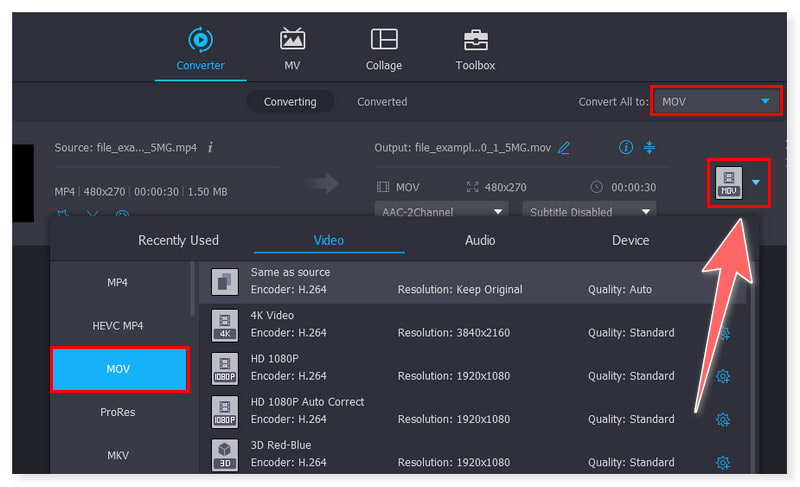
Stap 4. Selecteer ten slotte een lokale map waarin u uw geconverteerde bestand wilt opslaan in het gedeelte Opslaan in hieronder. Klik vervolgens op de knop Alles converteren om het proces te starten en te wachten tot het is voltooid.
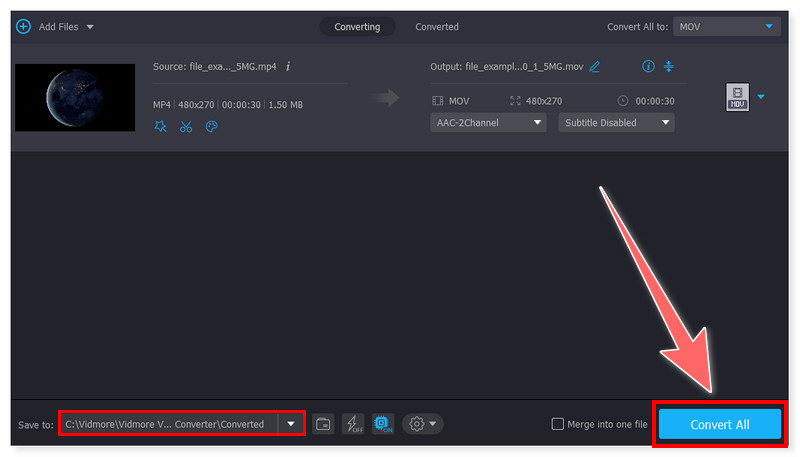
Oplossing 2. Update QuickTime Player
Er zijn veel redenen waarom QuickTime soms een MP4-bestand niet kan openen. Eén daarvan is dat het mogelijk gebruik maakt van recente codecs, waardoor de oudere versie van QuickTime nog niet wordt ondersteund. Dat gezegd hebbende, is een mogelijke oplossing het updaten van uw QuickTime-speler naar de nieuwste versie. Om uw QuickTime Player bij te werken naar de recente versie, moet u ervoor zorgen dat u ook de nieuwste macOS-systeemversie gebruikt, aangezien QuickTime nu een ingebouwde applicatie op macOS is. Bekijk de stapsgewijze handleiding voor het updaten van uw QuickTime Player:
Stap 1. Klik op uw Mac op de Apple-knop in de linkerbovenhoek van uw scherm. Selecteer vervolgens Systeemvoorkeuren in de vervolgkeuzelijst.
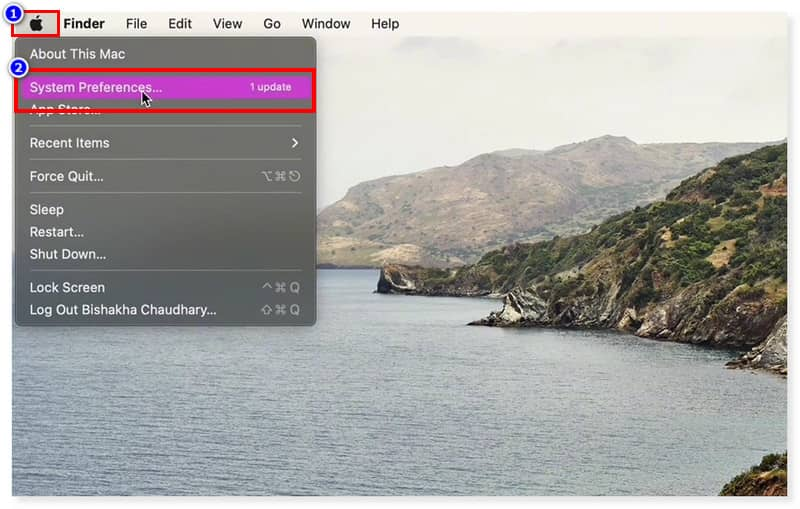
Stap 2. Zoek in het venster Systeemvoorkeuren naar de Software-update en open deze. Nadat u het hebt geopend, ziet u of uw macOS-systeem up-to-date is of moet worden bijgewerkt.
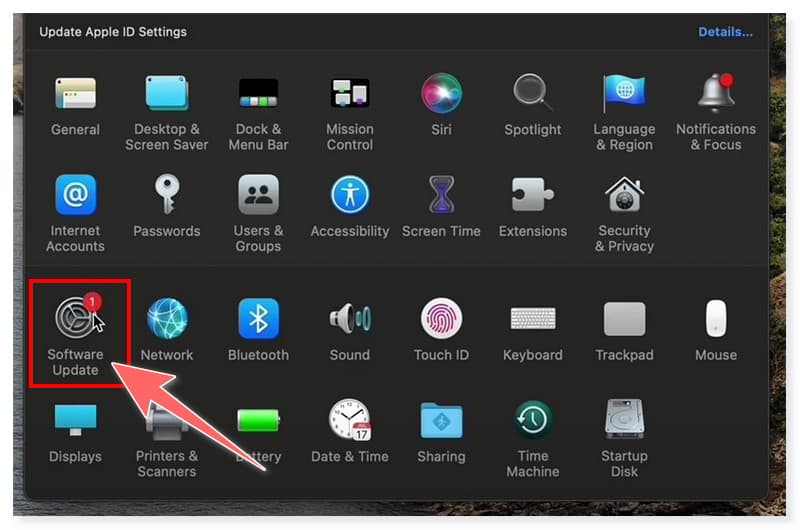
Stap 3. Druk op de knop Nu upgraden en wacht tot deze succesvol op uw Mac-computer is geïnstalleerd. Op deze manier worden ook alle ingebouwde applicaties op uw computer automatisch bijgewerkt, inclusief de QuickTime-speler.
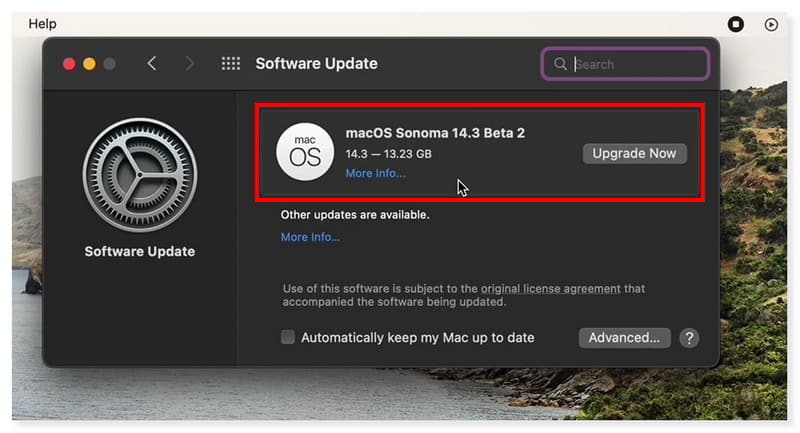
Oplossing 3. Repareer de kapotte video met Vidmore Video Fix
Als u alle drie de methoden probeert en u kunt nog steeds geen MP4 afspelen op QuickTime Player, komt dit waarschijnlijk doordat het MP4-bestand beschadigd of kapot is. Nu kunt u Vidmore Video Fix proberen om de kapotte video te repareren. Het maakt niet uit hoe uw video kapot gaat: formaatconversie, overdracht of bewerking, Vidmore Video Fix kan altijd helpen repareren. Na terugbetaling kan uw video opnieuw worden afgespeeld op QuickTime Player en worden ook de onscherpte, het zwarte scherm en de pixelvorming hersteld. Wat u hoeft te doen is een voorbeeldvideo aanbieden en de geavanceerde AI zal uw niet-afspeelbare video met hoge kwaliteit naar het normale formaat herstellen.
Stap 1. Verkrijg de geavanceerde AI-videoreparatietool: Vidmore Video Fix met de downloadknop.
Stap 2. Open de Vidmore Video Fix en klik op de Plus-knop om de beschadigde MP4-video en een voorbeeldvideo toe te voegen die met dezelfde apparaten is gemaakt.
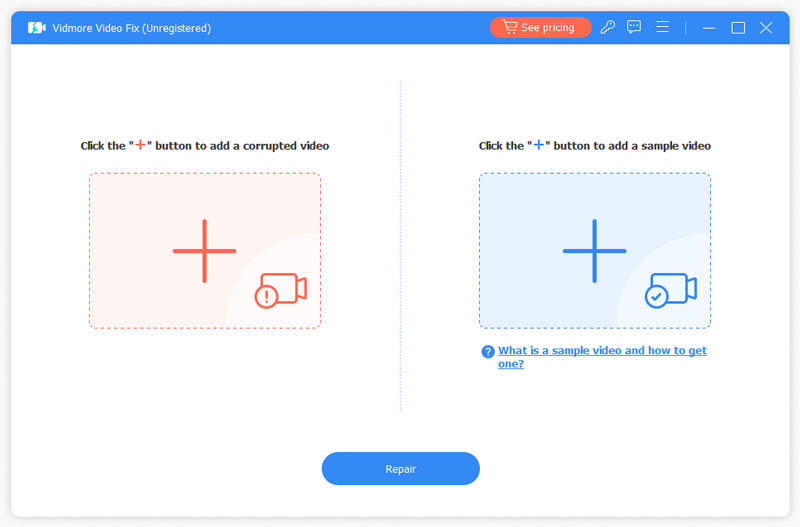
Stap 3. Klik vervolgens op de knop Repareren, waarna de video wordt gerepareerd.
Stap 4. De reparatie is binnen enkele seconden voltooid. Vervolgens kunt u ervoor kiezen om dat te doen andere video's repareren, bekijk een voorbeeld en sla op.
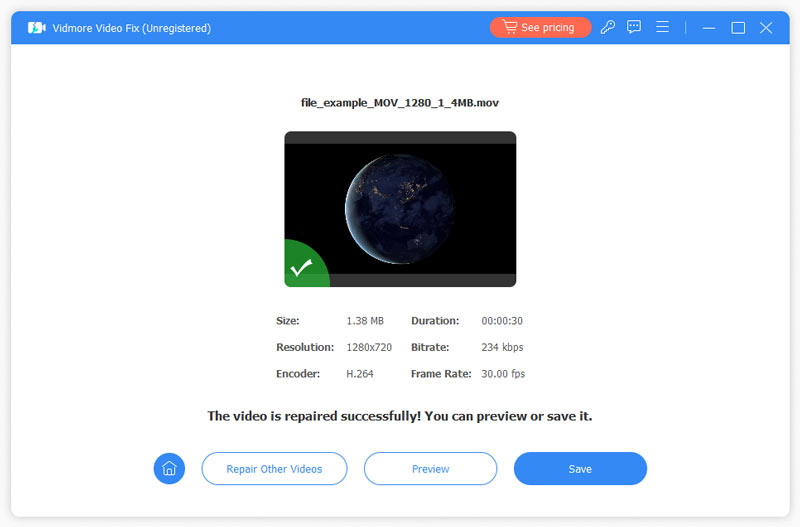
Oplossing 4. Zoek een alternatief voor QuickTime: Vidmore Player
U kunt ook een alternatieve mediaspeler gebruiken als QuickTime uw MP4-bestanden niet echt kan openen en afspelen. Vidmore-speler is een veelzijdige mediaspeler die beschikbaar is op Mac en Windows. Naast de ondersteuning voor het afspelen van Blu-ray-films en dvd-bestanden, kan het ook bijna alle video- en audiobestandsformaten openen en afspelen. Deze omvatten MP4, MOV, WMV, MPEG, AVI, 3GP, WMA, AAC, M2TS en meer. Bovendien ondersteunt het ook een breed scala aan video- en audiocodecs, dus u kunt er zeker van zijn dat het uw MP4-bestanden kan afspelen die nieuwe of speciale codecs hebben die worden gebruikt om het bestand te comprimeren. Hier zijn de stappen voor het openen en afspelen van uw MP4-video met deze tool:
Stap 1. Download en installeer de beste Vidmore-speler op uw Mac-computer.
Stap 2. Start deze mediaspeler en klik op de knop Bestand openen om uw MP4-bestand in de interface af te spelen.
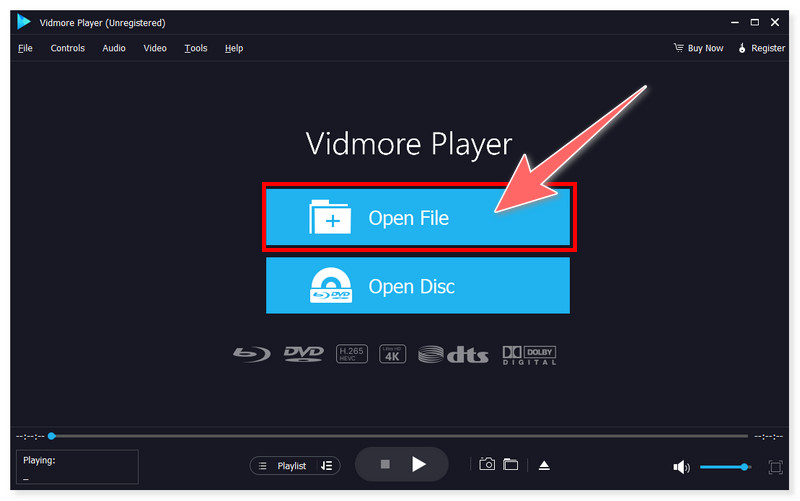
Stap 3. Na het laden wordt het door u gekozen MP4-bestand automatisch afgespeeld. Je kunt het volume aanpassen, het op volledig scherm bekijken en zelfs een schermopname maken van de video terwijl deze wordt afgespeeld QuickTime Player-alternatief.

Deel 3. Veelgestelde vragen over het repareren van QuickTime Kan het MP4-bestand niet openen
Hoe open ik MP4 altijd met QuickTime?
Stap 1. Kies een MP4-video die u wilt openen, klik vervolgens met de rechtermuisknop en selecteer Info verkrijgen in de vervolgkeuzelijst.
Stap 2. Klik in het gedeelte Info ophalen op Openen met en kies QuickTime. Druk daarna op de knop Alles wijzigen en klik op Doorgaan in de nieuwe Finder-pop-up.
Stap 3. En dat is alles! Je hebt met succes je standaard mediaspeler gewijzigd in QuickTime voor al je MP4-video's. (Houd er rekening mee dat macOS het wijzigen van de standaard mediaspeler slechts voor één formaat tegelijk toestaat.)
Waarom kan ik een MP4-videobestand niet openen?
Er kunnen verschillende mogelijkheden zijn waarom u uw MP4-bestanden niet kunt openen. Sommige hiervan zijn:
• De mediaspeler die u gebruikt is niet compatibel met het MP4-formaat.
• Het MP4-bestand dat u hebt opgeslagen, is mogelijk beschadigd.
• Er is mogelijk een codecprobleem.
• De apparaatstuurprogramma's zijn verouderd en moeten eerst worden bijgewerkt.
Welke codec is nodig voor MP4?
MP4 is een type containerformaat waarin verschillende video- en audiocodecs kunnen worden opgeslagen. Sommige codecs voor MP4 omvatten AV1, AVC (H.264), MP4V-ES, MPEG-2, HEVC (H.265), VP8, VP9, XivD/DivX en meer.
Gevolgtrekking
Daar ga je! Dit zijn de mogelijke oplossingen die u kunnen helpen als QuickTime speelt uw MP4 niet af bestanden. Wat in deze kwestie belangrijk is, is ervoor te zorgen dat uw QuickTime-speler up-to-date is en toegang heeft tot de nieuw toegevoegde functies. Veel Mac-gebruikers geven echter de voorkeur aan een handige oplossing in plaats van van de ene naar de andere manier over te stappen. Vidmore Video Converter is de beste videoconverter die deze kwestie voor eens en voor altijd kan oplossen. Het biedt een eenvoudig te gebruiken interface en naadloze conversie, geschikt voor beginners en experts. Bovendien kunt u in plaats van QuickTime ook de Vidmore Player gebruiken om de gewenste video te openen en af te spelen.


